Aan de slag: Het Onboarding-proces
In deze handleiding leiden we u door het hele platform in de volgorde die het meest logisch is voor u om uw Data te onboarden en uw statements te creëren.
Het Onboardingproces
- Pas de Settings van uw Client aan – Hier configureert u uw client en specificeert u de bouwstenen voor uw Data. Meer info
- Maak een Payee aan voor elke artiest – Elke Payee vertegenwoordigt een statement begunstigde. Door een Payee aan te maken, creëert u in feite een artiestenportaal. Meer info
- Maak een Contract voor elke artiest – Hier definieert u uw artiestenovereenkomsten en hun voorwaarden. Elke artiest heeft een eigen Contract nodig en elk Contract wordt gekoppeld aan een Payee. Meer info
- Voeg uw Catalogue toe – Hier bouwt u uw Releases en Tracks. Elke Track of Release is gekoppeld aan één of meerdere contracten, dus u moet uw Contracts gereed hebben om deze stap te voltooien. Meer info
- Importeer uw Sales data – Wanneer u uw statements op onze salespagina plaatst, zal Curve uw sales data direct herkennen, importeren en in kaart brengen. Onze Templates verwerken honderden verschillende statementformaten van een gelijk aantal sources. Meer info
- Maak uw Costs aan – Voeg uw kosten toe, via de gebruikersinterface of via Excel-upload. Meer info
- Draai uw Period en Creëer Statements – Nadat al uw sales en kosten gereed zijn, kunt u nu alles samenvoegen als onderdeel van een Period en uw Statements creëren. Meer info
- Geef artiesten toegang tot hun portaal – Bij het aanmaken van Users ontvangen uw artiesten direct een uitnodiging voor het Curve-platform en krijgen ze toegang tot hun royalty statements. Meer info
Stel bijvoorbeeld dat u samenwerkt met de artiest The Curves en hun debuutalbum We Are Royals hebt uitgebracht. U moet een Payee maken voor The Curves waar ze hun statements kunnen verzamelen, vervolgens een Contract maken voor The Curves waar u hun royalty rates specificeert en deze terugkoppelt aan hun Payee, vervolgens hun opnames op het album maken als Tracks en het album We Are Royals maken als een Release en deze verbinden met The Curves contract. Zodra deze metadata gereed is, kunt u beginnen met het importeren van uw sales files en costs die verbinding maken met de Tracks & Releases. En ten slotte kunt u een Period maken die deze sales bundelt, de royalty rates van The Curves toepast en een statement maakt met een saldo dat aan de artiest moet worden betaald. Zodra u uw artiest als User op Curve uitnodigt, kunnen ze hun statement in hun Payee-portaal bekijken.
Metadata Onboarden via Excel
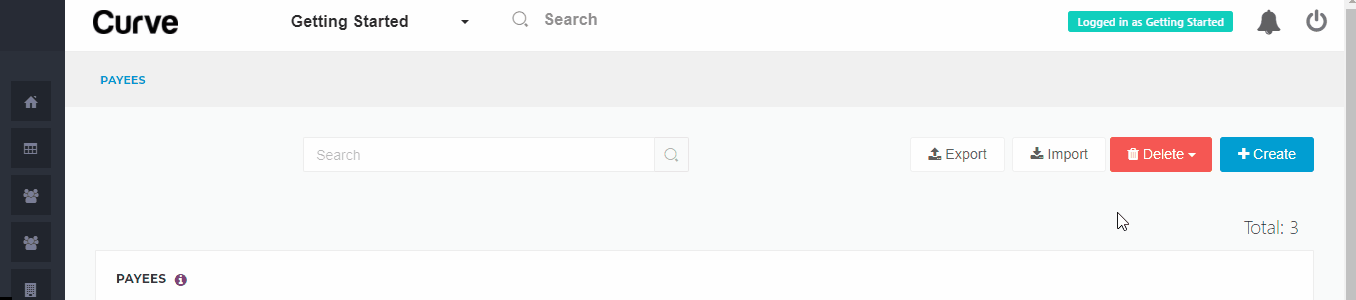
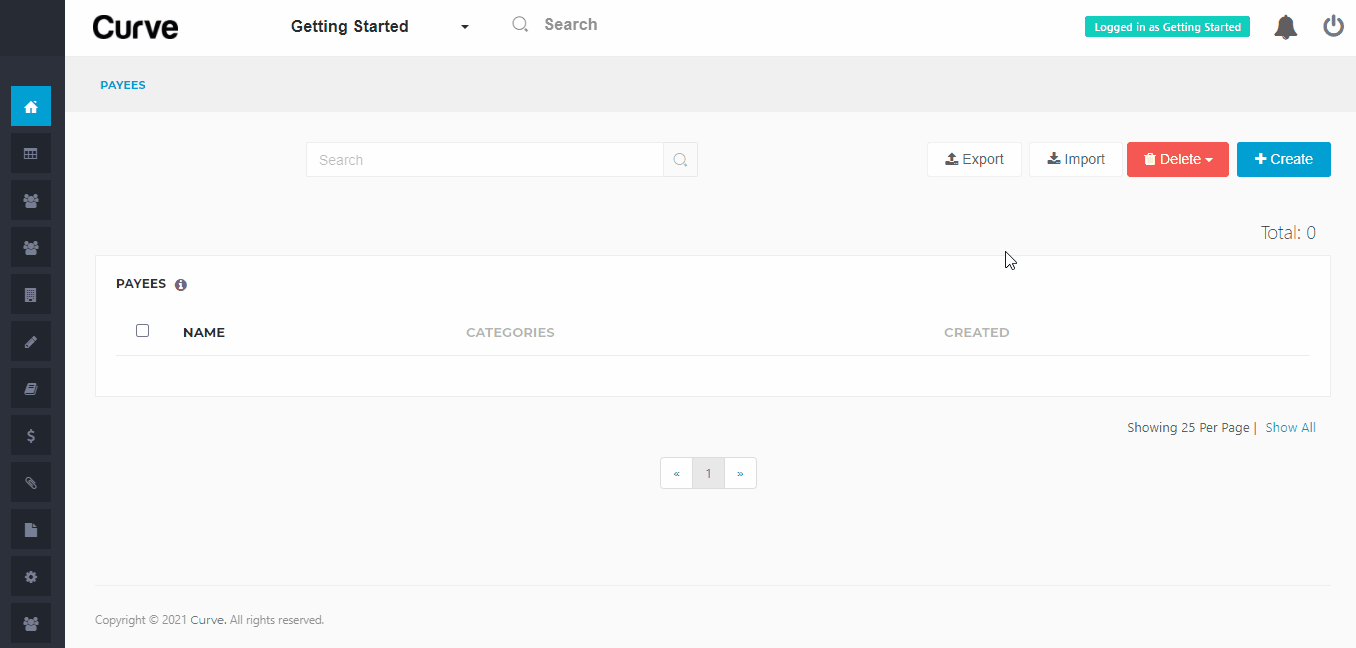
Bekijk onze Demo Data